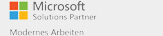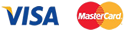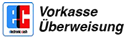- Lehrer/Mitarbeiter
- Schüler
- Studierende
- Dozenten/Mitarbeiter
- Zusatzangebote
- Kontoverlängerung
- Video-Tutorials
Erstinstallation von Microsoft Office 365 ProPlus in Windows
Zur Vorbereitung:
Für die Installation empfiehlt es sich eine ggf. vorhandenen Antiviren-Lösung zu deaktivieren. Hinweise dazu finden Sie im Handbuch der Antivieren-Lösung.
Zudem sollten ggf. vorhandene Web Proxys abgeschaltet werden.
Öffnen Sie dazu den Internetexplorer und wählen Sie über das Zahnrad rechts oben „Internet Optionen“, dann den Reiter „Verbindungen“ und hier „LAN Einstellungen“. Entfernen Sie alle Haken und überprüfen Sie, ob Ihre Internetverbindung noch funktioniert. Anschließend öffnen Sie die Eingabeaufforderung als Administrator (diese Möglichkeit wird Ihnen ab Windows 8 direkt angeboten, wenn Sie mit der rechten Maustaste auf das Windows Symbol links unten klicken) und geben in das schwarze Fenster die Zeile ein: netsh winhttp reset proxy. Anschließend drücken Sie die Return-Taste und schließen das schwarze Fenster wieder.
Schritt 01
Verwenden Sie für die Installation den Internet Explorer oder Edge. Zudem starten Sie bitte ein "Inprivate"-Fenster des verwendeten Webborwsers. Damit ist in aller Regel sichergestellt, dass die Aktivierung von Office nach der Installation automatisch funktioniert.
Wechseln Sie auf das Microsoft Online Portal https://login.microsoftonline.com/ und geben Sie Ihren Office 365 Kontonamen und das Passwort an (Die Benutzerdaten finden Sie auf Ihrer Rechnung in der Zeile "Ihr Validierungsschlüssel bzw. Benutzername:"). Klicken Sie auf "Angemeldet bleiben" und drücken Sie auf "Anmelden".
Schritt 02
Klicken Sie im Browser oben rechts auf "Jetzt installieren".
Schritt 03
Folgen Sie den Anweisungen. Nun beginnt das Herunterladen und anschließend die Installation von Microsoft Apps for enterprise. Bei einer langsamen Internet-Verbindung kann dies länger dauern.
Schritt 04
Öffnen Sie nun z. B. Word mit einer leeren Seite und wählen im Menü Datei den Punkt "Optionen".
Schritt 05
Wählen Sie nun im Menü (Datei) den Punkt "Konto". Wenn die Aktivierung von Office erfolgreich war, sehen Sie Ihren neuen Benutzernamen oberhalb des Buttuns "Konto verwalten".